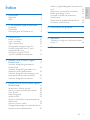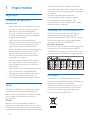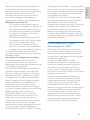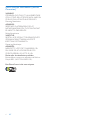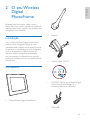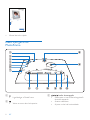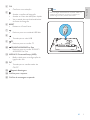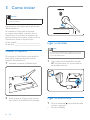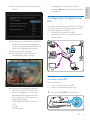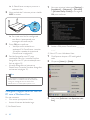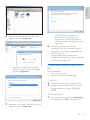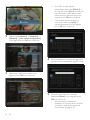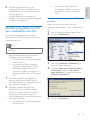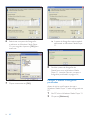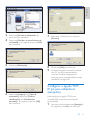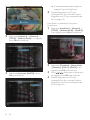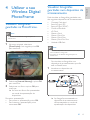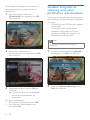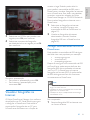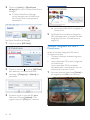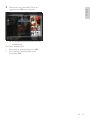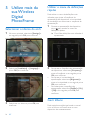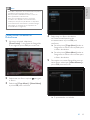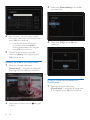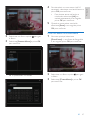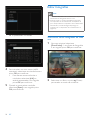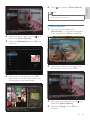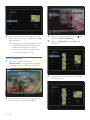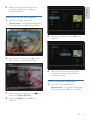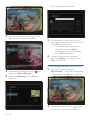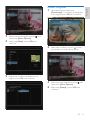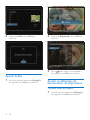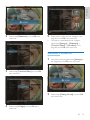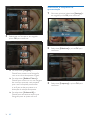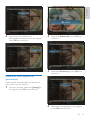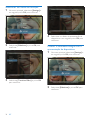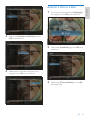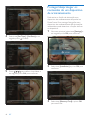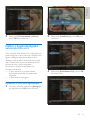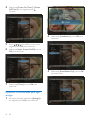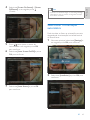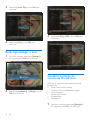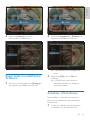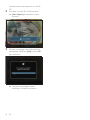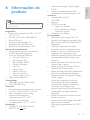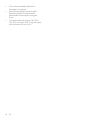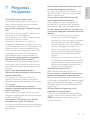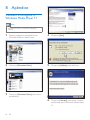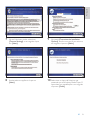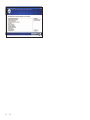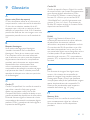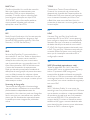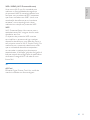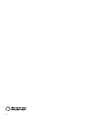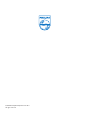Philips 8FF3WMI/00 Manual do usuário
- Categoria
- Porta-retratos digitais
- Tipo
- Manual do usuário

Register your product and get support at
8FF3WMI
PhotoFrame
PT Manual do utilizador 3


3
Defi nir a ligação/desligação automática do
ecrã 41
Seleccionar a orientação automática 43
Botão ligar/desligar o som 44
Visualizar o estado do sistema da
PhotoFrame 44
Repor todas as predefi nições de fábrica 45
Actualizar a PhotoFrame 45
6 Informações do produto 47
7 Perguntas frequentes 49
8 Apêndice 50
Transferir e confi gurar o Windows Media
Player 11 50
9 Glossário 53
Índice
1 Importante 4
Segurança 4
Aviso 4
2 O seu Wireless Digital PhotoFrame 7
Introdução 7
Conteúdos 7
Descrição geral do PhotoFrame 8
3 Como iniciar 10
Instalar o suporte 10
Ligar a corrente 10
Ligar a PhotoFrame 10
Confi guração da ligação sem fi os 11
Partilhar fotografi as num PC para
visualização sem fi os 15
Confi gurar a ligação TCP/IP
(só para utilizadores avançados) 17
4 Utilizar a sua Wireless Digital
PhotoFrame 19
Visualizar fotografi as guardadas na
PhotoFrame. 19
Visualizar fotografi as guardadas num
dispositivo de armazenamento 19
Visualizar fotografi as de streaming numa
pasta partilhada na rede doméstica 20
Visualizar fotografi as na Internet 21
5 Utilize mais da sua Wireless Digital
PhotoFrame 24
Seleccionar o idioma do ecrã 24
Utilizar o menu de defi nições rápidas 24
Gerir álbuns 24
Editar fotografi as 28
Ajustar brilho 34
Ajustar as defi nições da apresentação de
diapositivos 34
Acertar a hora e a data 39
Proteger/desproteger os conteúdos de um
dispositivo de armazenamento 40
Português
PT

4
Centros de Assistência Philips e ofi cinas de
reparação autorizadas. A não observação desta
advertência anulará qualquer garantia, expressa
ou implícita.
Qualquer operação expressamente
proibida neste manual, quaisquer ajustes
ou procedimentos de montagem não
recomendados ou autorizados neste manual
deverão invalidar a garantia.
Declaração de Conformidade da CE
A Philips Consumer Lifestyle, P&A, declara
através deste documento que esta Wi-Fi
Digital PhotoFrame 8FF3WMI-/00-/05 cumpre
os requisitos essenciais e outras disposições
relevantes da Directiva 1999/5/EC.
Directivas europeias
Este produto foi concebido, testado e fabricado
de acordo com a directiva europeia R&TTE
1999/5/CE. De acordo com esta directiva, este
produto pode ser utilizado nos seguintes países:
Reciclagem
O produto foi concebido e fabricado com
materiais e componentes de alta qualidade, que
podem ser reciclados e reutilizados.
Quando vê o símbolo de caixote de lixo com
uma cruz por cima associado a um produto,
signifi ca que produto está abrangido pela
Directiva Europeia 2002/96/EC:
1 Importante
Segurança
Precauções de segurança e
manutenção
Nuca toque, empurre, esfregue ou atinja
o ecrã com objectos dutos, pois pode
danifi car o ecrã premanentemente.
Quando a PhotoFrame não for utilizada
durante períodos de tempo prolongados,
desligue-a da corrente.
Antes de limpar o ecrã, desactive e
desligue da corrente. Limpe o ecrã apenas
como um pano macio humedecido em
água. Nunca utilize substâncias como
álcool, substâncias químicas ou detergentes
domésticos para limpar a PhotoFrame.
Nunca coloque a PhotoFrame perto
de lume ou fontes de calor, incluindo a
exposição solar directa.
Nunca exponha a PhotoFrame à chuva
ou à água. Nunca coloque recipientes
com líquidos, tais como jarras, junto da
PhotoFrame.
Nunca deixe cair a PhotoFrame. Ao deixar
cair a PhotoFrame, fi cará danifi cada.
Mantenha o suporte afastado dos cabos.
Esta Wireless Digital PhotoFrame foi
concebida apenas para utilização interior.
Aviso
Quaisquer mudanças ou modifi cações a este
dispositivo sem a autorização expressa da
Philips Consumer Electronics poderão invalidar
a autoridade do utilizador para utilizar o
equipamento.
Garantia
Nenhum dos componentes se destina à
reparação pelo utilizador. Não abrir, nem retirar
as tampas de acesso ao interior do produto. As
reparações só poderão ser levadas a cabo pelos
•
•
•
•
•
•
•
•
PT

5
de Reciclagem do Nordeste) - uma organização
sem fi ns lucrativos multi-estadual concentrou-se
na promoção do desenvolvimento do mercado
da reciclagem - tem planos para implementar
um programa de recilagem.
Na Ásia-Pacífi co, Taiwan, os produtos podem
ser retomados pela Environment Protection
Administration (EPA, Administração de
Protecção do Ambiente) para seguir o processo
de gestão da reciclagem de produtos de TI,
cujos detalhes podem ser encontrados no
Web site www.epa.gov.tw. Para obter ajuda e
assistência, leia a secção Assistência e Garantia
ou obtenha ajuda junto da seguinte equipa de
especialistas ambientais.
Conformidade com Campos
Electromagnéticos (EMF)
A Koninklijke Philips Electronics N.V. fabrica
e comercializa muitos produtos de consumo
que, tal como qualquer aparelho electrónico
em geral, têm a capacidade de emitir e receber
sinais electromagnéticos.
Um dos mais importantes princípios
empresariais da Philips é a implementação
de todas as medidas de saúde e segurança
necessárias nos seus produtos, de forma a
cumprir todos os requisitos legais aplicáveis,
bem como normas EMF aplicáveis no momento
de fabrico dos produtos.
A Philips está empenhada em desenvolver,
produzir e comercializar produtos que não
causem efeitos adversos na saúde. A Philips
confi rma que se os seus produtos forem
devidamente utilizados para o fi m a que se
destinam são seguros de utilizar, de acordo com
as provas científi cas actualmente disponíveis.
A Philips desempenha um papel activo no
desenvolvimento de normas internacionais
sobre EMF e segurança, permitindo à Philips
incorporar previamente melhoramentos no
processo de fabrico dos seus produtos.
Nunca elimine este produto juntamente com
os resíduos domésticos. Informe-se sobre o
sistema de recolha selectiva local relativamente
a produtos eléctricos e electrónicos. A
eliminação correcta do seu produto antigo
ajuda a evitar potenciais consequências
negativas para o ambiente e a saúde humana.
Eliminação no fi m da via útil
O seu novo produto contém materiais
que podem ser reciclados e reutilizados. As
empresas especializadas podem reciclar o
seu produto para aumentar a quantidade
de materiais reutilizáveis e minimizar a
quantidade de resíduos.
Consulte nos regulamentos locais sobre
como pode eliminar o seu monitor antigo
junto de um representante Philips.
(Para clientes no Canadá e nos E.U.A.)
Elimine o produto em conformidade com
os regulamentos locais, estaduais e federais.
Para obter informações adicionais sobre a
reciclagem, contacte a www.eia.org (Consumer
Education Initiative)
Informações de reciclagem para os clientes
A Philips estabelece objectivos técnica e
economicamente viáveis para optimizar o
desempenho ambienatal dos produtos, serviços
e actividades da organização.
Desde as fases de planeamento, concepção e
produção, a Philips reitera a importância de
fabricar produtos que possam ser facilmente
reciclados. Na Philips, a gestão de fi m de vida
útil engloba a participação em iniciativas de
retoma e programas de reciclagem nacionais,
sempre que possível, de preferência em
colaboração com os seus concorrentes.
Existe actualmente um sistema de reciclagem
em vigor em países europeus como a Holanda,
Bélgica, Noruega, Suécia e Dinamarca.
Nos Estados Unidos, a Philips Consumer
Electronics North America contribuiu com
fundos para o Projecto de Reciclagem de
Produtos Electrónicos da Electronic Industries
Alliance (EIA) e iniciativas de reciclagem
estaduais para produtos de electrónica em fi m
de vida de origem doméstica. Além disso, o
Northeast Recycling Council (NERC, Conselho
•
•
•
Português
PT

6
North Europe Information (Nordic
Countries)
VARNING:
FÖRSÄKRA DIG OM ATT HUVUDBRYTARE
OCH UTTAG ÄR LÄTÅTKOMLIGA, NÄR DU
STÄLLER DIN UTRUSTNING PÅPLATS.
Placering/Ventilation
ADVARSEL:
SØRG VED PLACERINGEN FOR, AT
NETLEDNINGENS STIK OG STIKKONTAKT
ER NEMT TILGÆNGELIGE.
Paikka/Ilmankierto
VAROITUS:
SIJOITA LAITE SITEN, ETTÄ VERKKOJOHTO
VOIDAAN TARVITTAESSA HELPOSTI
IRROTTAA PISTORASIASTA.
Plassering/Ventilasjon
ADVARSEL:
NÅR DETTE UTSTYRET PLASSERES, MÅ
DU PASSE PÅ AT KONTAKTENE FOR
STØMTILFØRSEL ER LETTE Å NÅ.
Declaração de substâncias proibidas
Este produto cumpre os requisitos da RoHs e
Philips BSD (AR17-G04-5010-010).
Esta PhotoFrame inclui esta etiqueta:
PT

7
Suporte
Transformador CA-CC
CD-ROM (Manual do Utilizador Digital,
Philips PhotoFrame Manager e o
respectivo Manual do Utilizador)
Cabo USB
•
•
•
•
2 O seu Wireless
Digital
PhotoFrame
Parabéns pela sua compra e bem-vindo à
Philips! Para tirar máximo partido da assistência
oferecida pela Philips, registe o seu produto em:
www.philips.com/welcome.
Introdução
Com a Philips Wireless Digital PhotoFrame,
pode visualizar fotografi as digitais em alta
qualidade. Pode colocá-la numa superfície plana
ou pendurá-la na parede para exibir fotografi as
a partir de dispositivos USB e cartões de
memória. Mesmo fotografi as armazenadas
num computador ou disponíveis na Internet
podem ser acedidas sem fi os e apresentadas na
PhotoFrame.
Conteúdos
Philips Wireless Digital PhotoFrame•
Português
PT

8
c / / / botão de navegação
Seleccionar o item anterior/seguinte/à
direita/à esquerda
Acertar data/hora
Ajustar o nível de luminosidade
•
•
•
Manual de início rápido
Descrição geral do
PhotoFrame
a
Ligar/desligar a PhotoFrame
b
Voltar ao menu de nível superior
•
•
•
1
2
3
Quick start guide
8FF3WMI
Connect
Setup
Enjoy
Eng
PhotoFrame
1
2
3
Quick start guide
8FF3WMI
Connect
Setup
Enjoy
Eng
PhotoFrame
b
a
o
n
d
c
h
i
j
k
l
m
g
e
f
b
a
o
n
d
c
h
i
j
k
l
m
g
e
f
PT

9
Dica
Para montagem da PhotoFrame na parede, utilize um
parafuso de 7.0*25*3.0 mm. Para a montagem na
parede segura, rode o parafuso sete vezes.
•
d OK
Confi rmar uma selecção
e
Aceder a opções da fotografi a
Aceder ao menu de defi nições rápidas
Ver o estado da memória/rede/online
da fonte da fotografi a
f RESET
Restaurar a PhotoFrame
g
Ranhura para uma unidade USB fl ash
h
Tomada para o cabo USB
i
CF
Ranhura para um cartão CF
j
SD/MMC/xD/MS/MS Pro Duo
Ranhura para um cartão SD/MMC/
xD/MS/MS Pro Duo
k WPS Wi-Fi Protected Setup (WPS)
Botão rápido para a confi guração da
ligação sem fi os
l DC
Tomada para o transformador de
CA/CC
m
Bloqueio Kensington
n Orifício para o suporte
o Orifício de montagem na parede
•
•
•
•
•
•
•
•
•
•
•
Português
PT

10
Ligar a corrente
Nota
Ao posicionar a PhotoFrame, certifi que-se de que a
fi cha e a tomada da corrente eléctrica se encontram
num local de fácil acesso.
•
1 Ligue o cabo de alimentação à tomada
DC na PhotoFrame e a uma tomada de
alimentação eléctrica.
Ligar a PhotoFrame
1 Prima e mantenha sob pressão durante
mais de 1 segundo.
Primeira utilização•
3 Como iniciar
Atenção
Utilize os controlos apenas como indicado neste
manual do utilizador.
•
Siga sempre as instruções neste capítulo pela
devida sequência.
Se contactar a Philips, terá de fornecer
os números de modelo e de série da sua
PhotoFrame. Os números de modelo e de
série encontram-se no parte posterior da sua
PhotoFrame. Anote os números aqui:
Nº de modelo ________________________
Nº de série ___________________________
Instalar o suporte
Para colocar a PhotoFrame numa superfície
plana, afi xe o suporte fornecido à parte
posterior da PhotoFrame.
1 Introduza o suporte na PhotoFrame.
2 Rode o suporte 45 graus para a direita
para afi xá-lo à PhotoFrame fi rmemente.
PT

11
Para desligar a PhotoFrame, prima e
mantenha
sob pressão durante mais de
2 segundos.
Confi guração da ligação sem
fi o s
Pode ligar a PhotoFrame sem fi os a um PC/Mac
ou à Internet para partilhar fotografi as através
de um dos seguintes métodos:
Utilizando um router com WPS
Utilizando um PC com o Windows Vista
Manualmente
Confi gurar uma ligação sem fi os com
um router com WPS
Do que necessita:
Um router sem fi os com WPS
Acesso à Internet de banda larga
1 Prima o botão WPS na PhotoFrame.
•
•
•
•
•
•
Internet
O
W
S
E
R
Internet
O
W
S
E
R
WPS
PhotoFrame
WPS
PhotoFrame
É apresentado o ecrã de selecção de
idioma.
Se não ocorrer a selecção do idioma, a
PhotoFrame mostra as fotografi as no
modo de apresentação de diapositivos
cerca de 30 segundos mais tarde.
Para qualquer outra utilização
Depois de ligar a PhotoFrame, é
apresentado o menu principal.
Se não ocorrer qualquer selecção
no menu principal, a PhotoFrame
mostra as fotografi as no modo de
apresentação de diapositivos cerca
de 20 segundos mais tarde, com a
seguinte prioridade:
1. SD/MMC/xD/MS/MS Pro Duo
2. CF
3. USB
4. PhotoFrame
»
»
•
»
»
Português
PT

12
1 No menu principal, seleccione [Settings] >
[Installation] > [Network] > [Wireless]
> [Wireless Setup Guide] e, em seguida,
OK para confi rmar.
2 Anote o PIN para a PhotoFrame: _ _ _ _ _
_ _ _.
(2) Num PC com o Windows Vista:
1 Certifi que-se de que o PC está ligado à
rede.
2 Clique em [Iniciar] > [Rede].
3 Seleccione [Adicionar um dispositivo sem
fi os].
A PhotoFrame começa a procurar a
rede sem fi os.
2 Num período de 2 minutos, prima o botão
WPS no router.
Se a rede sem fi os for confi gurada
com êxito, é apresentada uma
mensagem de confi rmação.
3 Prima OK para confi rmar.
Verifi que se foi atribuído um
endereço IP à PhotoFrame (consulte
‘Visualizar o estado do sistema da
PhotoFrame’ na página 44).
4 Partilhe fotografi as num PC para
visualização sem fi os (consulte ‘Partilhar
fotografi as num PC para visualização sem
fi os’ na página 15).
Visualize fotografi as na Internet na
PhotoFrame (consulte ‘Visualizar fotografi as
na Internet’ na página 21).
Dica
Pode confi gurar uma ligação sem fi os entre uma
PhotoFrame e o router de cada vez. Se pretender
confi gurar uma ligação sem fi os entre outra
PhotoFrame e o router, repita os passos 1 a 3.
•
Confi gurar a ligação sem fi os com um
PC com o Windows Vista
Do que necessita:
Um router que suporte o Vista
Acesso à Internet de banda larga.
(1) Na PhotoFrame:
»
»
•
•
•
•
WPSWPS
PT

13
Na PhotoFrame, verifi que se
foi atribuído um endereço IP à
PhotoFrame (consulte ‘Visualizar o
estado do sistema da PhotoFrame’ na
página 44).
6 Partilhe fotografi as num PC para
visualização sem fi os (consulte ‘Partilhar
fotografi as num PC para visualização sem
fi os’ na página 15).
Visualize fotografi as na Internet na
PhotoFrame (consulte ‘Visualizar fotografi as
na Internet’ na página 21).
Confi guração manual da ligação sem
fi o s
Do que necessita:
Um router sem fi os
Acesso à Internet de banda larga
(1) Num PC:
1 Verifi que as defi nições da rede sem fi os.
2 Anote o nome da rede (SSID) e a chave
de segurança para a rede (WEP/WPA/
WPA2).
(2) Na PhotoFrame:
1 No menu principal, seleccione [Settings] e,
em seguida, prima OK para confi rmar.
•
•
•
•
4 Seleccione a PhotoFrame da lista e, em
seguida, clique em [Seguinte].
Seleccione a rede à qual pretende
adicionar o dispositivo e, em seguida,
clique em [Seguinte].
5 Introduza o PIN para a PhotoFrame e, em
seguida, clique em [Seguinte].
•
Português
PT

14
Se a SSID da rede não for
apresentada, seleccione [Other...] e,
em seguida, prima OK para confi rmar.
Para introduzir a SSID para a rede,
seleccione uma letra/número e, em
seguida, prima OK para confi rmar.
Para alternar entre maiúsculas e
minúsculas, seleccione [a/A] no
teclado apresentado e, em seguida,
prima OK para confi rmar.
4 Se for necessária uma chave de segurança,
introduza-a para estabelecer ligação à rede.
5 Quando a chave estiver concluída,
seleccione [Enter] e, em seguida, prima
OK para confi rmar.
Verifi que se foi atribuído um
endereço IP à PhotoFrame (consulte
‘Visualizar o estado do sistema da
PhotoFrame’ na página 44).
•
•
•
2 Seleccione [Installation] > [Network] >
[Wireless] > [Use manual confi guration]
e, em seguida, prima OK para confi rmar.
3 Seleccione a SSID para a rede e, em
seguida, prima OK para confi rmar.
PT

15
Um servidor UPnP disponível,
por exemplo, o Elgato, instalado e
confi gurado no Mac (www.elgato.
com).
Seleccionar as fotografi as no PC para
partilhar
Antes de iniciar, certifi que-se de que o
Windows Media Player 11 está confi gurado no
PC.
1 No PC, abra o Windows Media Player 11.
2 Clique em [Biblioteca].
3 Seleccione [Adicionar à biblioteca...] a
partir do menu pendente.
4 Na janela [Seleccionar pasta que deseja
monitorizar], seleccione [As minhas
pasta pessoais] e, em seguida, clique em
[Opções Avançadas>>].
5 Clique em [Adicionar].
•
6 Partilhe fotografi as num PC para
visualização sem fi os (consulte ‘Partilhar
fotografi as num PC para visualização sem
fi os’ na página 15).
Visualize fotografi as na Internet na
PhotoFrame (consulte ‘Visualizar fotografi as
na Internet’ na página 21).
Partilhar fotografi as num PC
para visualização sem fi os
Para visualizar as fotografi as numa pasta
partilhada num PC/Mac, confi gure um centro
de partilha sem fi os.
Nota
Só podem ser visualizadas fotografi as JPEG na
PhotoFrame.
•
Para utilizadores do sistema operativo
Windows, certifi que-se de que:
A PhotoFrame e o PC estão ligados à
mesma rede.
Um servidor UPnP, por exemplo,
o Windows Media Player 11, está
instalado e confi gurado no PC
(consulte ‘Transferir e confi gurar o
Windows Media Player 11’ na página
50).
1 Adicione uma pasta de fotografi as a
partilhar ao Windows Media Player 11
(consulte ‘Seleccionar as fotografi as no PC
para partilhar’ na página 15).
2 Partilhe a pasta de fotografi as da
PhotoFrame com o Windows Media
Player 11 (consulte ‘Permitir o acesso a
fotografi as partilhadas’ na página 16).
Para utilizadores do sistema operativo Mac,
certifi que-se de que:
A PhotoFrame e o Mac estão ligados
à mesma rede.
•
•
•
•
•
•
Português
PT

16
A pasta de fotografi as seleccionada é
adicionada ao Windows Media Player
11.
8 Partilhe a pasta de fotografi as da
PhotoFrame com o Windows Media
Player 11 (consulte ‘Permitir o acesso a
fotografi as partilhadas’ na página 16).
Permitir o acesso a fotografi as
partilhadas
Antes de iniciar, certifi que-se de que o
Windows Media Player 11 está confi gurado no
PC.
1 No PC, abra o Windows Media Player 11.
2 Clique em [Biblioteca].
»
6 Seleccione uma pasta de fotografi as
a adicionar ao Windows Media Player
11 e, em seguida, clique em [OK] para
confi rmar.
7 Clique novamente em [OK].
PT

17
7 Seleccione a PhotoFrame e clique em
[Permitir].
8 Clique em [OK] para confi rmar.
9 Visualizar fotografi as na pasta partilhada
num PC ou numa rede doméstica
(consulte ‘Visualizar fotografi as de
streaming numa pasta partilhada na rede
doméstica’ na página 20).
Confi gurar a ligação TCP/
IP (só para utilizadores
avançados)
Pode confi gurar a ligação TCP/IP para
uma defi nição do protocolo de Internet
personalizada.
1 No menu principal, seleccione [Settings] e,
em seguida, prima OK para confi rmar.
3 Seleccione [Partilha de Multimédia...] a
partir do menu pendente.
4 Seleccione [Partilhar os meus fi cheiros de
multimédia] e, em seguida, clique em [OK]
para confi rmar.
5 Clique em [Defi nições].
6 Seleccione [Imagens] sob [Tipos de
multimédia:], seleccione [Todas as
classifi cações] sob [Classifi cações
parentais] e, em seguida, clique em [OK]
para confi rmar.
Português
PT

18
É automaticamente seleccionado um
endeço IP para a PhotoFrame.
4 Partilhe fotografi as num PC para
visualização sem fi os (consulte ‘Partilhar
fotografi as num PC para visualização sem
fi os’ na página 15).
Para utilizar um endereço IP fi xo para a
PhotoFrame:
1 Seleccione [Installation] > [Network] >
[TCP/IP] > [Address Mode] > [Fixed IP]
e, em seguida, prima OK para confi rmar.
2 Seleccione [IP Address] / [Subnet Mask]
/ [Gateway] / [DNS 1] / [DNS 2] e, em
seguida, prima OK para confi rmar.
3 Prima / / / para ajustar os números e,
em seguida, prima OK para confi rmar.
4 Partilhe fotografi as num PC para
visualização sem fi os (consulte ‘Partilhar
fotografi as num PC para visualização sem
fi os’ na página 15).
»
2 Seleccione [Installation] > [Network] >
[TCP/IP] > [Address Mode] e, em seguida,
prima OK para confi rmar.
3 Seleccione [Automatic (DHCP)] e prima
OK para confi rmar.
PT

19
Visualizar fotografi as
guardadas num dispositivo de
armazenamento
Pode visualizar as fotografi as guardadas num
dos seguintes dispositivos de armazenamento:
Compact Flash tipo I
Secure Digital (SD)
Secure Digital (SDHC)
Cartão multimédia
xD Card
Memory Stick
Memory Stick Pro
Memory Stick Duo
Memory Stick Pro Duo
Unidade USB fl ash
Nota
Não retire o dispositivo de armazenamento enquanto
está a visualizar as fotografi as.
Só podem ser visualizadas fotografi as JPEG na
PhotoFrame.
•
•
Para visualizar as fotografi as num
dispositivo de armazenamento que não
está na PhotoFrame:
1 Introduza um dispositivo de
armazenamento.
As fotografi as armazenadas no
dispositivo de armazenamento
são apresentadas no modo de
apresentação de diapositivos.
•
•
•
•
•
•
•
•
•
•
»
4 Utilizar a sua
Wireless Digital
PhotoFrame
Visualizar fotografi as
guardadas na PhotoFrame.
Nota
Só podem ser visualizadas fotografi as JPEG na
PhotoFrame.
•
1 No menu principal, seleccione
[PhotoFrame] e, em seguida, prima OK
para confi rmar.
2 Seleccione [Internal Memory] e prima OK
para confi rmar.
3 Seleccione um álbum e prima OK para
confi rmar.
As fotos no álbum são apresentadas
no modo de apresentação de
diapositivos.
Durante a apresentação:
Para pausar a apresentação, prima OK.
Para retomar a apresentação, prima
novamente OK .
»
•
•
Português
PT

20
Visualizar fotografi as de
streaming numa pasta
partilhada na rede doméstica
Para visualizar fotografi as de streaming numa
pasta partilhada na rede doméstica, certifi que-
se de que:
A PhotoFrame e o PC/Mac estão ligados à
mesma rede.
Um servidor UPnP disponível está
instalado e confi gurado no PC/Mac.
As pastas de fotografi as a partilhar são
adicionadas ao servidor UPnP.
Nota
Só podem ser visualizadas fotografi as JPEG na
PhotoFrame.
•
1 No menu principal, seleccione [Shared] e,
em seguida, prima OK para confi rmar.
2 Seleccione [Network Servers] e prima
OK para confi rmar.
•
•
•
Para visualizar as fotografi as num dispositivo
de armazenamento que está disonível na
PhotoFrame:
1 No menu principal, seleccione
[PhotoFrame] e, em seguida, prima OK
para confi rmar.
2 Seleccione o dispositivo de
armazenamento e, em seguida, prima OK
para confi rmar.
3 Seleccione um álbum e prima OK para
confi rmar.
As fotos no álbum são apresentadas
no modo de apresentação de
diapositivos.
Durante a apresentação:
Para pausar a apresentação, prima OK.
Para retomar a apresentação, prima
novamente OK .
»
•
•
PT
A página está carregando...
A página está carregando...
A página está carregando...
A página está carregando...
A página está carregando...
A página está carregando...
A página está carregando...
A página está carregando...
A página está carregando...
A página está carregando...
A página está carregando...
A página está carregando...
A página está carregando...
A página está carregando...
A página está carregando...
A página está carregando...
A página está carregando...
A página está carregando...
A página está carregando...
A página está carregando...
A página está carregando...
A página está carregando...
A página está carregando...
A página está carregando...
A página está carregando...
A página está carregando...
A página está carregando...
A página está carregando...
A página está carregando...
A página está carregando...
A página está carregando...
A página está carregando...
A página está carregando...
A página está carregando...
A página está carregando...
A página está carregando...
A página está carregando...
-
 1
1
-
 2
2
-
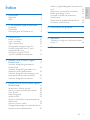 3
3
-
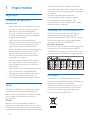 4
4
-
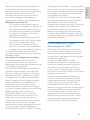 5
5
-
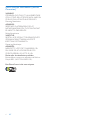 6
6
-
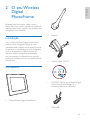 7
7
-
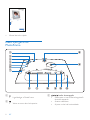 8
8
-
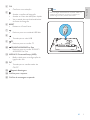 9
9
-
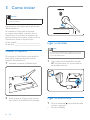 10
10
-
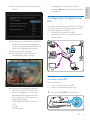 11
11
-
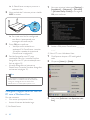 12
12
-
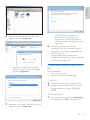 13
13
-
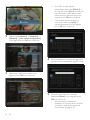 14
14
-
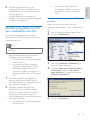 15
15
-
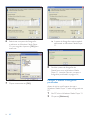 16
16
-
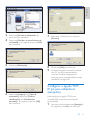 17
17
-
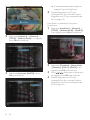 18
18
-
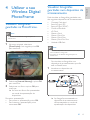 19
19
-
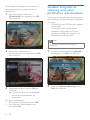 20
20
-
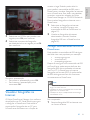 21
21
-
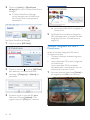 22
22
-
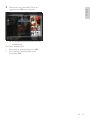 23
23
-
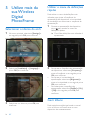 24
24
-
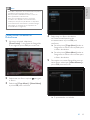 25
25
-
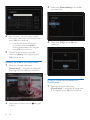 26
26
-
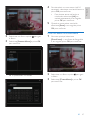 27
27
-
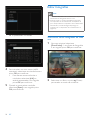 28
28
-
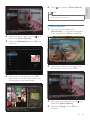 29
29
-
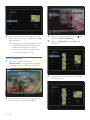 30
30
-
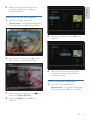 31
31
-
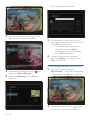 32
32
-
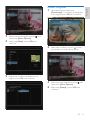 33
33
-
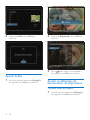 34
34
-
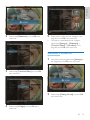 35
35
-
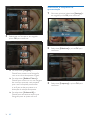 36
36
-
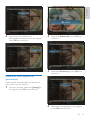 37
37
-
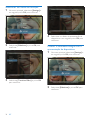 38
38
-
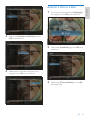 39
39
-
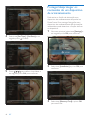 40
40
-
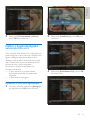 41
41
-
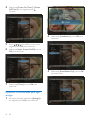 42
42
-
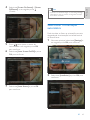 43
43
-
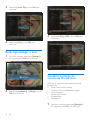 44
44
-
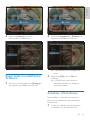 45
45
-
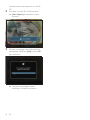 46
46
-
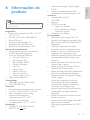 47
47
-
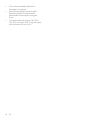 48
48
-
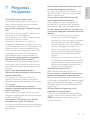 49
49
-
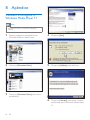 50
50
-
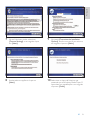 51
51
-
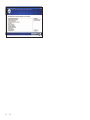 52
52
-
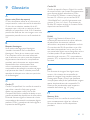 53
53
-
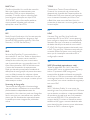 54
54
-
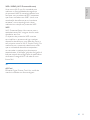 55
55
-
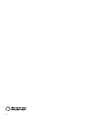 56
56
-
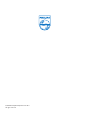 57
57
Philips 8FF3WMI/00 Manual do usuário
- Categoria
- Porta-retratos digitais
- Tipo
- Manual do usuário
Artigos relacionados
-
Philips SPH8008/12 Manual do usuário
-
Philips SPF4628/12 Manual do usuário
-
Philips SPF4008/12 Manual do usuário
-
Philips 42HF9385D Manual do usuário
-
Avent SPF2007/05 Manual do usuário
-
Philips SPF2017/12 Manual do usuário
-
Philips 5FF2CMI/00 Manual do usuário
-
Philips SPF2327/10 Manual do usuário
-
Philips SPF4610/12 Manual do usuário
-
Philips SPF4328/10 Manual do usuário